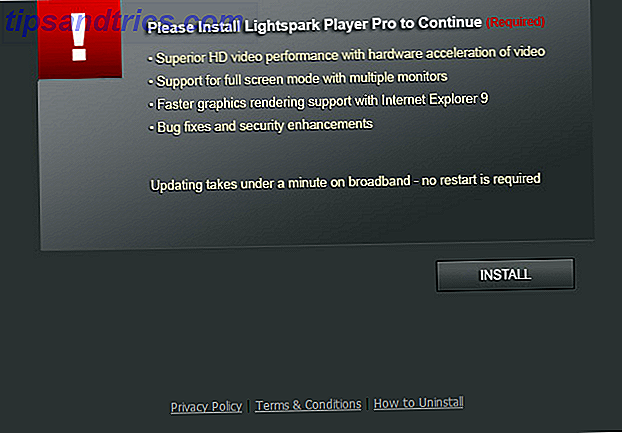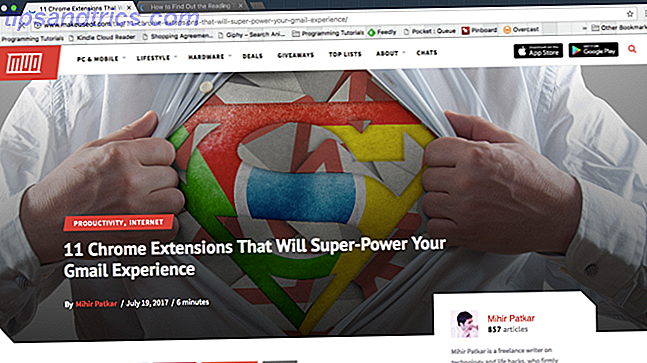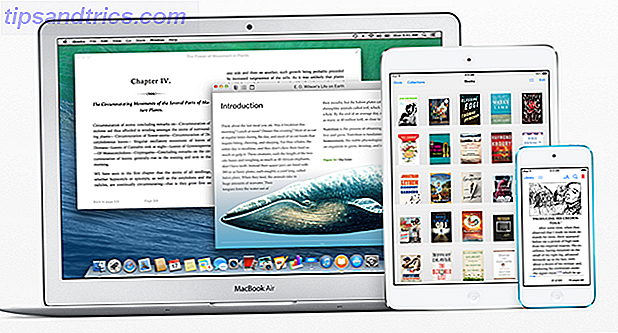Arbeide i kommandolinjen kan ha mange fordeler enn å arbeide i grafisk brukergrensesnitt (GUI). Det er nesten alltid raskere, i forhold til GUI. Mer avanserte datautbruker foretrekker ofte kommandolinje for det er skripting og kortfattet arbeidsprosess.
Her er noen av Linux-nettverkskommandoene du kan bruke og søke om umiddelbart. Noen kommandoer kan kreve administrative rettigheter - så sørg for at du har sudo-tilgang!

1. ping
Kommandoen for å raskt begynne å diagnostisere nettverksproblemer, finne IP-adressen til en enhet på nettverket, eller til og med overvåke påliteligheten. 7 Enkelte trinn for å diagnostisere et nettverksproblem. 7 Enkle trinn for å diagnostisere et nettverksproblem Nettverksproblemer er frustrerende., spesielt når problemet ligger hos din ISP. Neste gang du ikke kan komme online, er prosessen du bør følge på slutten din for å diagnostisere nettverksproblemet. Les mer av nettverket ditt.
ping -c 4 google.com 
Det er noen ting å merke seg fra kommandoen ovenfor og dens utbytte. På et øyeblikk kan du se IP-adressen som reagerte på forespørselen sammen med tiden det tok å svare. -c 4- alternativet vil begrense pingen til fire svar. Hvis du bestemte deg for å kjøre følgende kommando ...
ping google.com ... pingen vil løpe på ubestemt tid, til du bestemte deg for å stoppe det. Dette kan oppnås ved å trykke Ctrl + C på tastaturet.
Utdata til en fil
Grunnen til at du kanskje vil forlate en ping i lang tid, kan være å overvåke nettverkstilkoblingen mellom to enheter. Eller til og med mellom datamaskinen og internett. Dette kan oppnås ved å kjøre:
ping -O google.com>someFile.txt 
Etter at du har kjørt denne kommandoen, vil det virke som ingenting skjer, og markøren din vil bare blinke kontinuerlig. Det er imidlertid to ting som skjer i denne kommandoen. Det er en uendelig pingkjøring, og det pipes utgangen av den ping-kommandoen til en fil som heter someFile.txt i samme katalog. Denne filen kan åpnes og underkastes din rettsmedisinske undersøkelse. Som standard vil ping-kommandoen ikke vises når det ikke var noe svar. Skriv inn -O- alternativet som du ser over.
For å demonstrere dette har jeg en uendelig pingkjøring, piping den er utdata til en tekstfil, og mens den kjører, koblet jeg ut og koblet til nettverkskabelen noen ganger. Dette vil simulere en dråpe i forbindelse, og forbindelsen kommer tilbake. For å se innholdet i tekstfilen kan du kjøre følgende kommando:
nano someFile.txt 
Ovennevnte informasjon som vises i tekstfilen viser tydelig hvor nettverksforbindelsen har falt. Hvis du opplever merkelige nettverksproblemer, kan dette enkle eksperimentet hjelpe deg med å eliminere visse muligheter. For eksempel, hvis du skulle la en ping løpe mot en enhet på det lokale nettverket ditt, og det ikke var noen tapt svar, men det samme eksperimentet mot en adresse på internett viser noen tapt pakker. Det er en stor sannsynlighet for at maskinvaren din er i orden, men enheten som kobler til Internett, kan trenge ytterligere inspeksjon.

2. Den nye ip kommandoen
Hvis du var fan av kommandoen ifconfig (brukes til å finne IP-adressen til enheten din, som var nyttig for eksterne tilkoblinger. Hvordan etablere en ekstern stasjonær tilgang til Ubuntu fra Windows. Hvordan etablere en ekstern stasjonær tilgang til Ubuntu fra Windows. Ønsk deg kan du få tilgang til hjemmedatamaskinen din fra jobb eller datamaskinen i kjelleren fra stuen din? Eksternt skrivebord er svaret. Vi viser deg hvordan du fjerner tilgang til Ubuntu fra Windows. Les mer), du kan være interessert i å vite at det har vært erstattet av sin hip, kulere, mer fullverdige yngre bror. Mens det er et smorgasbord av objekter og alternativer å velge mellom, her er noen av de vanlige kommandoene som hjelper deg med å avtale utfasing av ifconfig.
ip address show 
Åpenbart viser dette deg IP-adressene til eventuelle grensesnitt dine enheter har. Dette vil være hovedkommandoen som brukes til å erstatte ifconfig:
ip link set DEVICE down ip link set DEVICE up I likhet med ifconfig DEVICE ned eller ifconfig DEVICE opp kan du stille inn enhetene dine til opp eller ned. Bare erstatt DEVICE med grensesnittet du vil endre tilstanden til.

3. Last ned en fil fra Internett
Åpne en nettleser, naviger til siden, klikk på nedlastingskoblingen. Det er måten å laste ned en fil, ikke sant?
Nei!
Ved å bruke krøll eller wget, kan du enkelt laste ned en fil fra uten å forlate den varme, koselige atmosfæren i terminalsessionen. 4 måter å lære deg Terminalkommandoer på Linux 4 måter å lære deg Terminalkommandoer på Linux Hvis du vil bli en sann Linux-mester, å ha litt terminal kunnskap er en god ide. Her kan du bruke metoder til å begynne å lære deg selv. Les mer .
curl -O https://www.openssl.org/source/openssl-1.0.2l.tar.gz 
wget https://www.openssl.org/source/openssl-1.0.2l.tar.gz I hovedsak vil begge de ovennevnte kommandoene gi deg det samme resultatet. wget har en stor sterk side som er nedlasting rekursivt i forhold til krøllen . Selv om vinneren i kategorien "Protokoller som støttes", er krøllet av et langt skudd. Til sammenligning støtter curl følgende protokoller ...

... mens wget støtter HTTP, HTTPS og FTP. Dette er på ingen måte en endelig sammenligning mellom begge kommandoene. Og avhengig av hva som er din brukstilstand, kan kjørelengdeet ditt variere. Forståelse og bruk av wget vil hjelpe deg med å bruke noen ryddige nedlastingstrykk. Mastering Wget og læring Noen nydelige nedlastningstrenker Mastering Wget og læring Noen nydelige nedlastningstrenker Noen ganger er det bare ikke nok å lagre et nettsted lokalt fra nettleseren din. Noen ganger trenger du litt mer strøm. For dette er det et pent lite kommandolinjeverktøy kjent som Wget. Wget er ... Les mer.
4. Få en ny IP-adresse
Hvis du vil frigjøre din IP-adresse og få utstedt en ny fra DHCP-serveren din, skal du ha DHCP Forklaret: Installere og konfigurere en gratis DHCP-server [Linux] DHCP forklart: Installere og konfigurere en gratis DHCP-server [Linux] Les mer du kan bruke dhclient :
dhclient -r Ved å bruke dhclient med alternativet -r slipper du IP-adressen din:
dhclient Hvis du fjerner alternativet -r, får du DHCP til å gi deg en ny IP-adresse basert på hvordan den er konfigurert.


5. Få mer informasjon om et nettsted
Mens whois- kommandoen kanskje ikke sendes som standard med distribusjonen av Linux. Det er veldig nyttig å kunne se en nettside's whois-plate rett fra kommandolinjen. For å installere whois, kjør følgende kommandoer:
apt-get update apt-get install whois Når du har installert whois, kan du bare spørre om hvilket som helst domenenavn for å få mer informasjon:
whois makeuseof.com 
Nettverkskommandoer i terminalen: Enkle!
Enten du er låst i kommandolinjen eller du bruker terminalemulatoren, er tekstkommandoer mer effektive for nettverksproblemer enn punkt-og-klikk. Spesielt er svarene mer verbose og nyttige.
Hvilke Linux-kommandoer kjører du ofte? Er du en kommandolinjeperson eller en GUI-person? Vi vil gjerne vite hvilke kommandoer du bruker ofte på ditt Linux-baserte system.